Como excluir indicações em lote
Antes de excluir indicações em massa (lote), é necessário ter acesso master ao sistema. Dessa forma, pessoas que não tem essa liberação não conseguem excluir indicações do sistema.
Para fazer essas exclusões, siga os passos abaixo:
Como acessar:
Clique aqui e saiba como acessar o sistema B2COR CRM.
Através do menu lateral, localize por LEADs/Oportunidades, clique nele para acessar.
Filtros:
Ao acessar essa área, você pode escolher os filtros para encontrar as indicações. Os filtros básicos são:
• Nome, E-mail ou Telefone;
• Tipos de data diferentes, no caso, Cadastro, Status e Aniversário;
• Período (informar data inicial e final);
• Funil;
• Estágios do Funil;
• e Status do lead.
Se preferir, você pode acessar o +Filtros, que conta com filtros mais detalhados.
Habilitar:
Depois de filtrar, irá aparecer o número de contatos que se encaixam em sua pesquisa. Para que estes dados apareçam imediatamente para você, insira a sua SENHA DE LIBERAÇÃO.
Se você não a tiver trocado em algum momento, a senha-padrão é a palavra master. Caso já tenha trocado, basta inseri-la no campo informado.
Com isso, informe a senha no campo mencionado e clique em Habilitar.
Excluir em lote:
Depois de Habilitar, os dados irão aparecer e você poderá excluir as indicações. Você pode ir excluindo manualmente as que você deseja apagar do sistema, selecionando as indicações.
Depois de selecionar, clique em EXCLUIR.
Versão Antiga:
PRIMEIRO PASSO
Localize no Menu Lateral a aba EXCLUSÃO EM LOTE. Acesse.
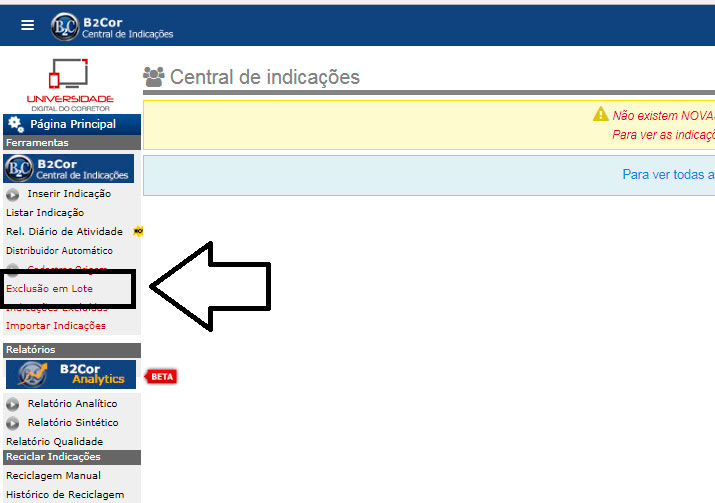
SEGUNDO PASSO
Ao acessar essa área, você pode escolher os filtros para encontrar as indicações. Os filtros básicos são a DATA DE CADASTRO e o STATUS DA INDICAÇÃO. Se preferir, você pode acessar a BUSCA AVANÇADA, que conta com filtros mais detalhados. Esse botão está localizado ao lado do botão FILTRAR, que você deve clicar quando tiver selecionado e preenchido os filtros de sua escolha.
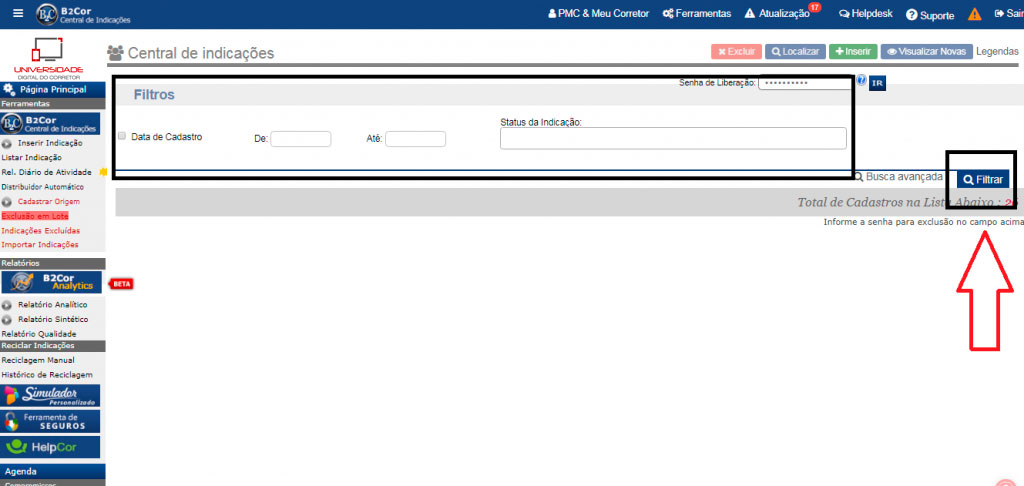
TERCEIRO PASSO
Depois de filtrar, irá aparecer o número de contatos que se encaixam em sua pesquisa. Para que estes dados apareçam imediatamente para você, insira a sua SENHA DE LIBERAÇÃO. Se você não a tiver trocado em algum momento, a senha-padrão é a palavra master. Caso já tenha trocado, basta inseri-la no campo informado.
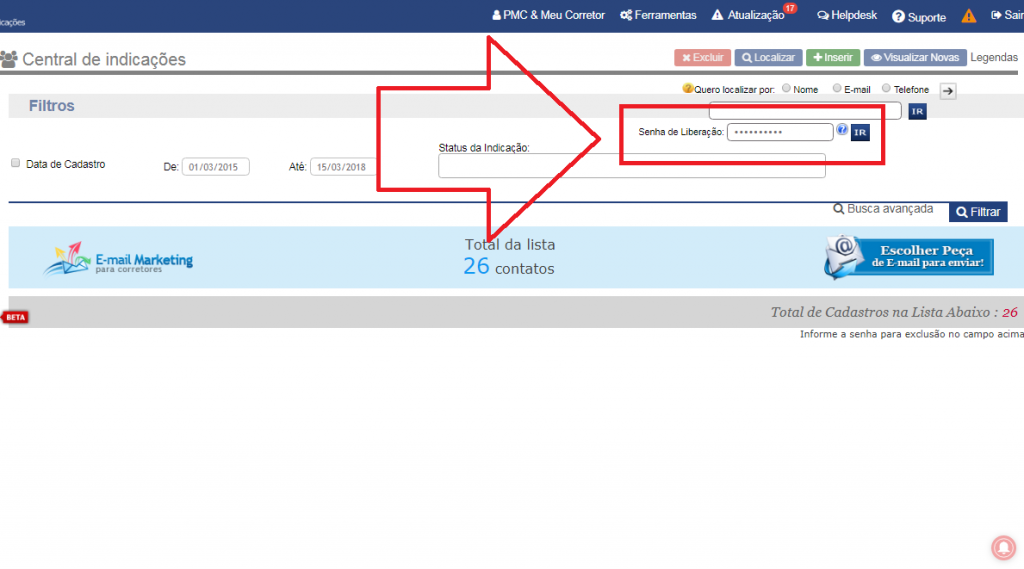
QUARTO PASSO
O sistema vai informar que você inseriu a senha correta. Basta clicar em OK para continuar.
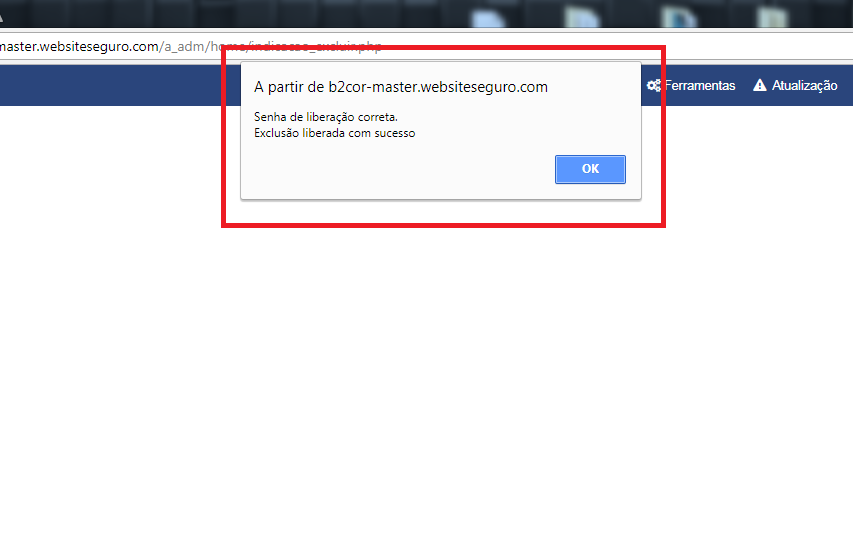
QUINTO PASSO
Depois de dar o OK, os dados irão aparecer e você poderá excluir as indicações. Existem duas formas de fazer isso: excluindo manualmente as que você deseja apagar do sistema, selecionando as indicações (como indicado na primeira coluna da imagem abaixo) ou excluir todas, sem selecionar, de forma automática (conforme indicado na caixa SELECIONAR TODAS ACIMA.
Depois de selecionar, clique em EXCLUIR SELECIONADOS.
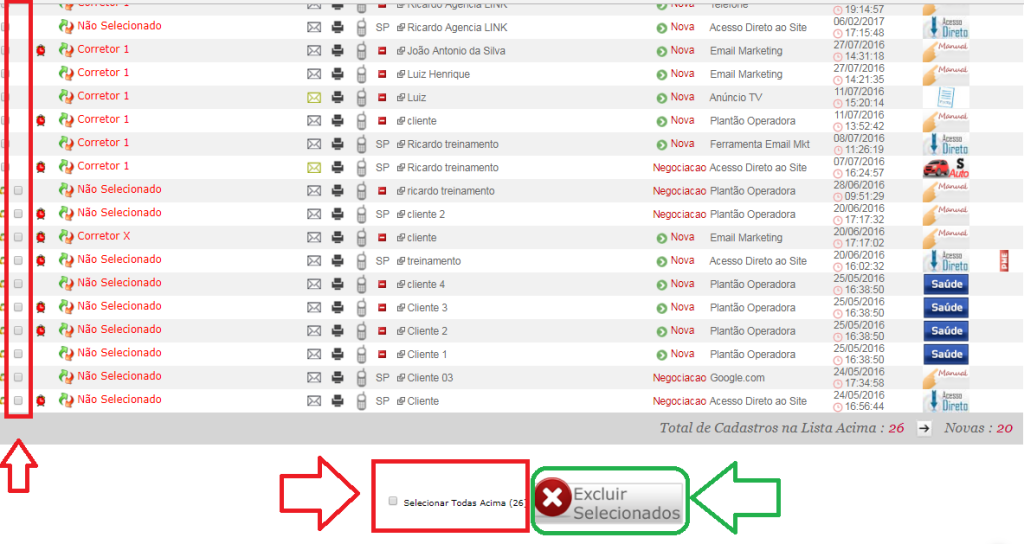
Se preferir, pode acompanhar nosso passo-a-passo em vídeo, assistindo abaixo:
